发布时间:2024-01-22 21:21:00来源:JQDEMO.COM
很多人在工作中会使用到vlookup函数,不过你们晓得vlookup函数如何使用吗?接下来,就是小编为各位带来的vlookup函数的使用方法,对此感兴趣的用户快来下文看看吧。
vlookup函数如何使用?vlookup函数的使用方法
vlookup函数的语法:
=vlookup(vloolup_value,table_array,col_index_num,[range_vlookup])
=vlookup(查找值,数据表,序列数,[匹配条件])
简单的逻辑为,要找什么?在哪个范围找?在第几列找,是精确匹配还是模糊匹配
如图,当我们需要查找小王的联系电话时,可以在D17单元格中输入函数:
=VLOOKUP("小王",A:C,2,FALSE),回车,电话就找出来了。

在实际使用中,会经常结合文本连接符&组合使用,以此来提供工作效率
当我们在F16单元格中输入函数=VLOOKUP(E16,A:C,2,FALSE)时会显示错误
那是因为E16单元格中没有填写相关内容

当在E16单元格中输入小王,F16就出现电话9845

当我们使用文本链接符&,并输入函数公式,同时姓名后面添加数字
=VLOOKUP("*"&E16&"*",A:C,2,FALSE)
然后只需在单元格E16中输入数字1即可获得对应的电话

注意:
☀在使用匹配方式中,如果是精确匹配,则填写FALSE,0,或许不填
☀如果是模糊匹配的话,则填写TRUE,1
☀在使用模糊匹配的时候,数据列表需按升序排列
以上就是给大家分享的vlookup函数的使用方法,更多精彩教程尽在JQ下载站。
下一篇:很抱歉没有了

excel表格vlookup函数怎么用
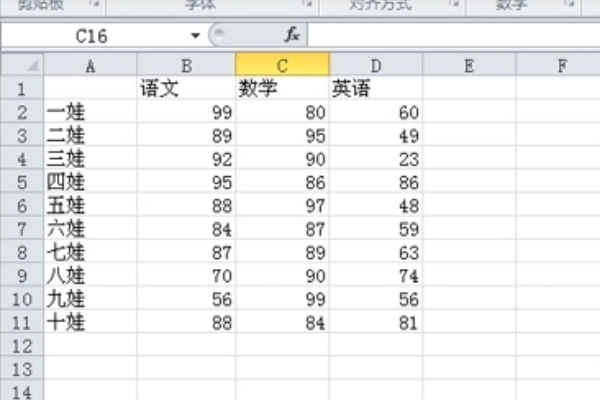
excel表格vlookup函数怎么用 excel表格vlookup函数的使用方法

vlookup函数如何使用 vlookup函数的使用方法

vlookup函数多个条件怎么用 多条件搜索的方法

vlookup函数0和1哪个是精确查找

vlookup函数什么意思 函数功能详情介绍分享

使用vlookup函数完成自动填充图书名称的方法

vlookup函数怎么用详细步骤 函数使用方法分享

excel的vlookup函数怎么用 函数使用教程分享

vlookup函数精确匹配是1还是0介绍 函数匹配实际演示方法

vlookup函数多条件查找教程 多条件搜索函数方法分享

vlookup函数所有参数及每个参数的含义 参数含义详情介绍

vlookup函数条件填写教程 函数条件填写教程分享

vlookup函数列序表v不出来解决方法

vlookup函数什么意思 函数详情介绍分享

vlookup函数显示溢出是什么介绍 溢出原因详细介绍

vlookup函数老是出错#n/a怎么办 总是出错具体处理步骤

vlookup函数怎么匹配两个表格 两个表格匹配方法分享

vlookup函数匹配不出来只显示公式解决方法

vlookup函数匹配不出来的原因介绍

雷电觉醒手游官方版
1.09G | 枪战射击

hilda's reward 桃子移植版
18.5MB | 挂机养成

驾驶停车世界
71MB | 体育竞技

方块扭转者中文版
39MB | 休闲益智

文字魔兽
18MB | 动作格斗

零城市内置菜单版
未知 | 角色扮演

僵尸毁灭工程
166MB | 动作格斗

剑与家园无限资源版
1272.35MB | 角色扮演

我的枪法特别准
58MB | 枪战射击

魔界战记4重温承诺中文版
4.90MB | 角色扮演

恐龙忍者赛跑
86MB | 休闲益智

欧洲飞行器
193.76MB | 挂机养成

卡通动作英雄中文版(Cartoon Action Heroes)
154MB | 动作格斗

咸鱼大翻身内置菜单版
138MB | 休闲益智

亚历克斯跳跃超级平台
49MB | 动作格斗

陆军炸弹游戏3D核战争
112MB | 动作格斗

2023-04-19
钉钉怎么举报投诉违规内容 举报投诉违规内容方法介绍
维词修改头像怎么操作 修改头像操作方法介绍
荣耀X40GT在哪设置锁屏密码 设置锁屏密码方法分享
得物包邮优惠券怎么领 包邮优惠券领取方法介绍
保密观怎么快速进入课程 快速进入课程方法介绍
AcFun怎么关闭流量下载视频 关闭流量下载视频方法介绍
点淘收藏视频怎么取消 收藏视频取消方法分享
iphone13相册时间排序如何设置 相册时间排序设置方法
华为mate30pro怎么关闭按键振动 关闭按键振动方法介绍